.NET için GroupDocs.Viewer ile Elektronik Tablo Oluşturmayı Optimize Edin
GroupDocs.Viewer .NET Kullanılarak E-Tablolarda Boş Sütunların Oluşturulması Nasıl Atlanır
giriiş
Boş sütunlarla dolu, gezinmeyi ve web görüntülemeyi zahmetli hale getiren dağınık elektronik tablolarla hiç uğraştınız mı? Bu boş sütunlar gereksiz yere yer kaplayabilir ve performansı düşürebilir. .NET için GroupDocs.ViewerGeliştiriciler, HTML formatında çıktıyı kolaylaştırmak için bu boş sütunların işlenmesini atlayabilirler.
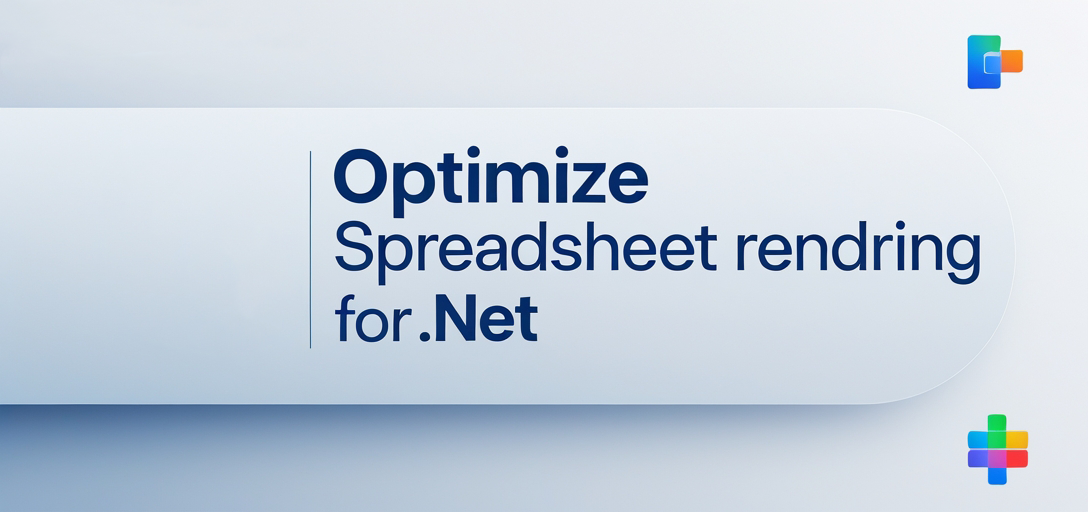
Bu eğitimde, boş sütunları atlayarak elektronik tablo işlemeyi geliştirmek için GroupDocs.Viewer for .NET’in nasıl kullanılacağını inceleyeceğiz. Bu özellik, karmaşık Excel belgeleriyle uğraşırken performansı optimize etmek ve dosya boyutlarını azaltmak için özellikle faydalıdır.
Ne Öğreneceksiniz:
- .NET için GroupDocs.Viewer’ı kurma
- Boş Sütunların Atlanarak İşlenmesi özelliğinin uygulanması
- Pratik örnekler ve kullanım durumları
- Performans ipuçları ve en iyi uygulamalar Öncelikle bazı ön koşulları ele alarak başlayalım.
Ön koşullar
Uygulamaya başlamadan önce aşağıdakilere sahip olduğunuzdan emin olun:
Gerekli Kütüphaneler ve Sürümler:
- .NET için GroupDocs.Viewer: Sürüm 25.3.0 veya üzeri.
Çevre Kurulum Gereksinimleri:
- Visual Studio (2017 veya üzeri)
- .NET Framework (4.6.1 veya üzeri) veya .NET Core/5+/6+
Bilgi Ön Koşulları: C# konusunda temel bilgi ve .NET’te dosya G/Ç işlemlerini yönetme konusunda aşinalık.
.NET için GroupDocs.Viewer Kurulumu
Başlamak için, NuGet Paket Yöneticisi Konsolu’nu veya .NET CLI’yi kullanarak GroupDocs.Viewer paketini yükleyin:
NuGet Paket Yöneticisi Konsolu
Install-Package GroupDocs.Viewer -Version 25.3.0
.NET Komut Satırı Arayüzü
dotnet add package GroupDocs.Viewer --version 25.3.0
Lisans Edinme Adımları
- Ücretsiz Deneme: GroupDocs.Viewer’ın yeteneklerini keşfetmek için ücretsiz denemeye başlayın.
- Geçici Lisans:Daha kapsamlı değerlendirme için geçici lisans alın.
- Satın almak: Uzun vadeli kullanım için, şu adresten lisans satın alın: GrupDokümanları.
Temel Başlatma ve Kurulum
İşte C# dilinde GroupDocs.Viewer’ı başlatmak için basit bir kurulum kod parçası:
using System;
using GroupDocs.Viewer;
// Görüntüleyici nesnesini belge yolunuzla başlatın
using (Viewer viewer = new Viewer("YOUR_DOCUMENT_DIRECTORY\Sample.xlsx"))
{
// İşleme mantığınız buraya gelecek
}
Uygulama Kılavuzu
Şimdi boş sütunların işlenmesini atlama özelliğini uygulamaya odaklanalım.
E-Tablolarda Boş Sütunların İşlenmesini Atla
Genel bakış
Bu bölüm, Excel elektronik tablolarını HTML biçimine dönüştürürken GroupDocs.Viewer’ı boş sütunları yoksayacak şekilde nasıl yapılandırabileceğinizi gösterir. Bu yaklaşım, performansı optimize etmeye yardımcı olur ve gereksiz içeriği ortadan kaldırarak daha temiz bir çıktı sağlar.
Adım Adım Uygulama
1. Çıktı Dizinini Ayarlayın Öncelikle render edilmiş dosyalarınızın kaydedileceği dizini tanımlayın:
string outputDirectory = Path.Combine("YOUR_OUTPUT_DIRECTORY", "SkipRenderingOfEmptyColumns");
if (!Directory.Exists(outputDirectory))
{
Directory.CreateDirectory(outputDirectory);
}
Neden?: Çıkış dizininin varlığının sağlanması, dosya G/Ç işlemleriyle ilgili çalışma zamanı istisnalarının önlenmesini sağlar. 2. HTML Görünüm Seçeneklerini Yapılandırın Ardından, görünüm seçeneklerinizi ayarlayın ve boş sütunları atlamayı etkinleştirin:
string pageFilePathFormat = Path.Combine(outputDirectory, "page_{0}.html");
using (Viewer viewer = new Viewer("YOUR_DOCUMENT_DIRECTORY\Sample.xlsx"))
{
HtmlViewOptions options = HtmlViewOptions.ForEmbeddedResources(pageFilePathFormat);
// E-tablolardaki boş sütunların işlenmesini atla.
options.SpreadsheetOptions.SkipEmptyColumns = true;
viewer.View(options); // Belgeyi belirtilen seçeneklerle işle.
}
Neden?: : SpreadsheetOptions.SkipEmptyColumns özelliği, işlenen HTML’den gereksiz boş sütun verilerini hariç tutarak çıktınızı optimize etmek için çok önemlidir.
Sorun Giderme İpuçları:
- FileNotFoundException’ı önlemek için dosya yollarının doğru ayarlandığından emin olun.
- GroupDocs.Viewer sürümünün tüm istenen özellikleri desteklediğini doğrulayın.
Pratik Uygulamalar
Gerçek Dünya Kullanım Örnekleri
- Veri Görselleştirme: Boş veri sütunlarını ortadan kaldırarak web tabanlı gösterge panellerindeki performansı ve netliği artırın.
- Rapor Oluşturma: İş zekası uygulamaları için karmaşık veri kümelerinden temiz, özlü raporlar oluşturun.
- Belge Yönetim Sistemleri:Kurumsal sistemlerdeki belge işleme süreçlerini optimize edin.
Entegrasyon Olanakları
GroupDocs.Viewer’ın ASP.NET Core ve MVC gibi diğer .NET çerçeveleriyle entegre edilmesi, verimli belge işleme yetenekleri gerektiren web uygulamaları için sağlam çözümler sunabilir.
Performans Hususları
Büyük belgelerle uğraşırken performansı optimize etmek önemlidir. İşte bazı ipuçları:
- Kaynak Kullanımı: Özellikle büyük elektronik tabloları işlerken bellek tüketimini izleyin.
- En İyi Uygulamalar: Ana iş parçacığını engellemeden arka planda işleme görevlerini yönetmek için asenkron programlama modellerini kullanın.
Çözüm
Bu eğitimde, elektronik tablo oluşturma sırasında boş sütunları atlamak için GroupDocs.Viewer for .NET’in nasıl kullanılacağını inceledik. Bu özellik yalnızca performansı artırmakla kalmaz, aynı zamanda HTML biçimindeki verilerin daha temiz bir şekilde sunulmasını da sağlar. Sonraki Adımlar:
- GroupDocs.Viewer tarafından sağlanan diğer işleme seçeneklerini deneyin.
- Filigranlama ve belge dönüştürme gibi ek özellikleri keşfedin. Harekete geçirici mesaj:Bu çözümü bir sonraki .NET projenizde deneyerek faydalarını ilk elden görün!
SSS Bölümü
- Boş satırları da atlayabilir miyim?
- Evet, GroupDocs.Viewer boş satırları atlamak için benzer seçenekler sunuyor.
- HTML çıktı formatını özelleştirmek mümkün mü?
- Kesinlikle! HTML çıktınızı ek seçenekleri kullanarak daha fazla biçimlendirebilir ve yapılandırabilirsiniz.
HtmlViewOptions.
- Kesinlikle! HTML çıktınızı ek seçenekleri kullanarak daha fazla biçimlendirebilir ve yapılandırabilirsiniz.
- GroupDocs.Viewer hangi dosya formatlarını destekliyor?
- PDF, Word belgeleri ve elektronik tablolar dahil olmak üzere çok çeşitli formatları destekler.
- Büyük belge kümelerini nasıl verimli bir şekilde yönetebilirim?
- Bellek kullanımını etkili bir şekilde yönetmek için belgeleri eş zamanlı olmayan şekilde veya toplu olarak işlemeyi düşünün.
- Bu özelliği mevcut bir .NET uygulamasına entegre edebilir miyim?
- Evet, GroupDocs.Viewer çeşitli .NET uygulamalarıyla kusursuz entegrasyon için tasarlanmıştır.
Kaynaklar
- Belgeleme: GroupDocs Görüntüleyici Belgeleri
- API Referansı: GroupDocs API Başvurusu
- İndirmek: GroupDocs İndirmeleri
- Satın almak: GroupDocs’u satın al
- Ücretsiz Deneme: Ücretsiz deneyin
- Geçici Lisans: Geçici Lisans Alın
- Destek: GroupDocs Destek Forumu